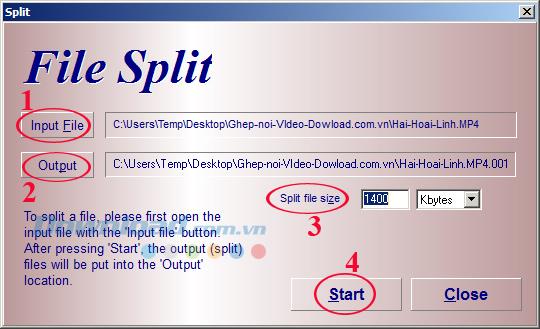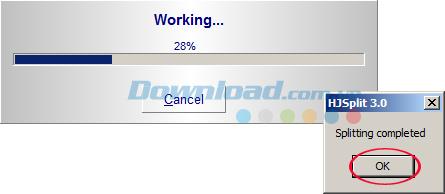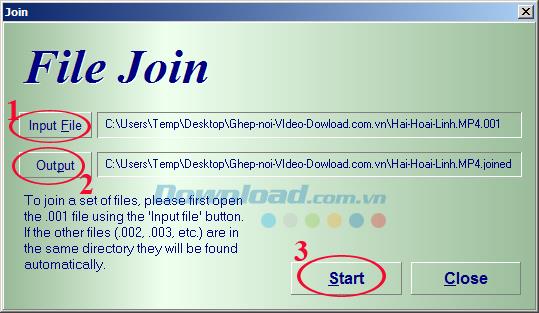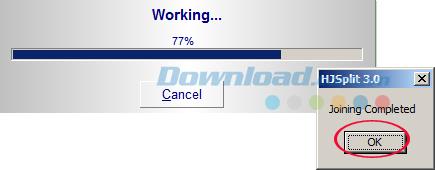आपको अपने दोस्तों को एक वीडियो फ़ाइल भेजने की आवश्यकता है लेकिन बड़ी राशि नहीं भेजी जा सकती, क्योंकि कुछ अपलोड समर्थन साइटें ऐसी बड़ी फ़ाइलों का समर्थन नहीं करती हैं। तो इस मामले में क्या करना है?
निश्चिंत रहें , HJSplit आपको ऐसा करने में मदद करेगा। HJSplit बड़ी फ़ाइलों को जल्दी से विभाजित करने का समर्थन करता है, और उन्हें बहुत आसानी से एक पूर्ण फ़ाइल में विलय करने की क्षमता भी है। इसके अलावा, HJSplit को स्थापित करने की आवश्यकता नहीं है, बस इसे उपयोग करने के लिए डाउनलोड करें।
HJSplit सॉफ्टवेयर के साथ अधिक आसानी से फ़ाइलों को विभाजित करने और मर्ज करने के लिए नीचे दिए गए विस्तृत चरणों को देखें।
1. HJSplit के साथ फ़ाइलों को विभाजित करने के निर्देश
चरण 1: सॉफ्टवेयर के मुख्य इंटरफेस पर HJSplit खोलें , स्प्लिट पर क्लिक करें ।

चरण 2: विभाजित विंडो प्रतीत होता है कि आप निम्नलिखित कुछ मापदंडों को अनुकूलित कर सकते हैं:
- इनपुट फ़ाइल: फ़ोल्डर का पथ जिसमें फ़ाइल को विभाजित किया जाना है।
- आउटपुट फाइल: विभाजन के बाद फाइलों से युक्त फ़ोल्डर का पथ।
- विभाजन फ़ाइल का आकार: विभाजन के बाद फ़ाइल का आकार ।
चुनने के बाद, वीडियो को विभाजित करने की प्रक्रिया शुरू करने के लिए स्टार्ट बटन पर क्लिक करें ।
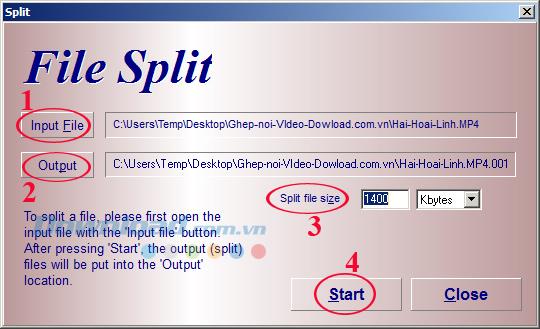
चरण 3: फ़ाइल विभाजन प्रक्रिया शुरू होती है, जब प्रक्रिया 100% चलती है, फ़ाइल विभाजन अधिसूचना बॉक्स पूरा हो जाएगा। संदेश बॉक्स को बंद करने के लिए ठीक क्लिक करें । अब आप देखेंगे कि विभाजित फ़ाइलें * .001, * .002 के रूप में दिखाई देती हैं ... जब आप विभाजन करने के लिए फ़ाइल आकार का चयन करते हैं तो फ़ाइलों की संख्या निर्भर करती है।
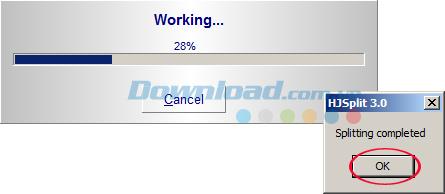
2. HJSplit के साथ फाइल पेयर करने के निर्देश
चरण 1: HJSplite के मुख्य इंटरफ़ेस पर, Join पर क्लिक करें ।

चरण 2: सम्मिलित हों विंडो दिखाई देती है, निम्नलिखित कुछ मापदंडों को अनुकूलित करें:
- इनपुट फाइल: फोल्डर का वह रास्ता जिसमें फाइल्स को पेयर किया जाना है। आपको केवल पहले स्प्लिट फ़ाइल * .001 का चयन करने की आवश्यकता है, प्रोग्राम स्वचालित रूप से शेष फाइलों को मर्ज कर देगा।
- आउटपुट फाइल: पेयरिंग के बाद फाइल फोल्डर का पथ।
चयन करने के बाद, वीडियो से जुड़ने की प्रक्रिया शुरू करने के लिए स्टार्ट बटन दबाएं ।
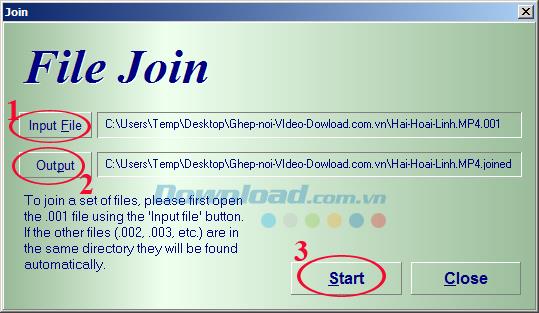
चरण 3: फ़ाइल विलय की प्रक्रिया होती है, फ़ाइल को जल्दी या धीरे से जुड़ने की प्रक्रिया मूल फ़ाइल के आकार पर निर्भर करती है, जब तक प्रक्रिया 100% नहीं चलती तब तक फ़ाइलों को सफलतापूर्वक विलय करने का संदेश दिखाई देगा। इस संदेश बॉक्स को बंद करने के लिए ठीक क्लिक करें ।
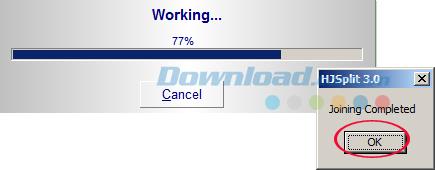
तो आप प्रत्येक उद्देश्य के लिए किसी भी फाइल को विभाजित और विलय कर सकते हैं। यदि आप एक संपीड़ित फ़ाइल को विभाजित करना चाहते हैं , तो आप इसे आसानी से WinRAR के साथ कर सकते हैं ।
इसके अलावा, यदि आप वीडियो फ़ाइलों को विभाजित करना चाहते हैं, तो आप सॉफ्टवेयर स्पीड वीडियो स्प्लिटर का उल्लेख कर सकते हैं , पीडीएफ फाइल को भी विभाजित करना चाहते हैं, वीनी फ्री पीडीएफ कटर डाउनलोड करें ।
HJSplit उपयोगकर्ता गाइड:
मैं आपको सफल कार्यान्वयन की कामना करता हूं!